Cara Menyiapkan Elasticsearch di Ubuntu 18.04 & 16.04 LTS
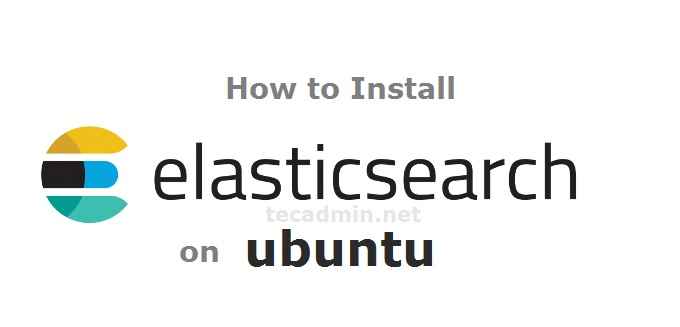
- 3632
- 344
- Clarence Powlowski
Elasticsearch adalah enjin carian dan analisis masa nyata yang fleksibel dan kuat, diedarkan. Menggunakan set API yang mudah, ia memberikan keupayaan untuk carian teks penuh. Carian elastik tersedia secara bebas di bawah lesen Apache 2, yang memberikan kelonggaran yang paling.
Tutorial ini akan membantu anda memasang Elasticsearch di Ubuntu 18.04 & 16.04 Sistem LTS.
Langkah 1 - Prerequsities
Log masuk ke sistem Ubuntu anda menggunakan keistimewaan sudo. Untuk pelayan Ubuntu jauh menggunakan SSH untuk mengaksesnya. Pengguna Windows boleh menggunakan dempul atau alternatif untuk log masuk ke sistem ubuntu.
Elasticsearch memerlukan Java untuk menjalankan mana -mana sistem. Pastikan sistem anda dipasang Java dengan menjalankan arahan berikut. Perintah ini akan menunjukkan kepada anda versi Java semasa.
Versi Java -versi Java "11 11.0.2 "2019-01-15 LTS Java (TM) SE Runtime Environment 18.9 (Bina 11.0.2+9-lts) Java Hotspot (TM) 64-bit Server VM 18.9 (Bina 11.0.2+9-lts, mod campuran)
Juga, pastikan pembolehubah persekitaran java_home anda dikonfigurasikan:
echo $ java_home/usr/lib/jvm/java-11-oracle
Langkah 2 - Pasang Elasticsearch di Ubuntu
Pasukan Rasmi Elasticsearch menyediakan repositori yang tepat untuk memasang Elasticsearch pada sistem Ubuntu Linux. Setelah memasang pakej di bawah dan import kekunci GPG untuk pakej Elasticsearch.
sudo apt-get pemasangan apt-transport-https wget -qo-https: // artifak.elastik.CO/GPG-KEY-ELASTICSEARK | Sudo Apt-Key Tambah -
Kemudian konfigurasikan repositori apt pada sistem debian anda. Perintah di bawah akan menambah repositori untuk memasang Elasticsearch terbaru 6.X pada sistem ubuntu anda.
ADD-APT-REPOSITORY "DEB https: // artifak.elastik.Co/Pakej/7.x/apt stabil utama "
Setelah menambah repositori ke sistem anda. Jalankan arahan berikut untuk mengemas kini cache dan kemudian pasang pakej Elasticsearch pada sistem anda.
sudo apt-get kemas kini sudo apt-get install elasticsearch
Langkah 3 - Konfigurasikan Elasticsearch
Elasticsearch telah dipasang pada sistem anda. Anda boleh menyesuaikannya dengan mengedit fail konfigurasi Elasticsearch. Edit fail konfigurasi dalam editor teks kegemaran anda dan kemas kini:
sudo nano/etc/elasticsearch/elasticsearch.yml
Tukar nilai berikut:
/etc/elasticsearch/elasticsearch.ymlrangkaian.Hos: 0.0.0.0 kluster.Nama: nod mycluster1.Nama: "MyNode1"
- rangkaian.Tuan rumah - Tetapkan hos rangkaian ke 0.0.0.0 untuk mendengar semua antara muka dan menjadikannya tersedia secara terbuka. Anda boleh menggunakan alamat LAN anda untuk akses LAN sahaja.
- kelompok.nama - Nama kelompok. Untuk kelompok multi-nod, semua nod mesti menggunakan nama kluster yang sama.
- nod.nama - Tetapkan nama unik nod untuk mengenal pasti dalam kelompok.
Langkah 4 - Lancarkan Elasticsearch
Untuk mengkonfigurasi Elasticsearch untuk memulakan secara automatik apabila sistem boot, jalankan arahan berikut:
sudo /bin /systemctl membolehkan elasticsearch.perkhidmatan
Elasticsearch boleh dimulakan dan dihentikan seperti berikut:
SUDO Systemctl Mula Elasticsearch.perkhidmatan sudo sistemctl berhenti elasticsearch.perkhidmatan
Langkah 5 - Persediaan Ujian
Perkhidmatan Elasticsearch sudah siap digunakan. Anda boleh mengujinya menggunakan utiliti baris perintah curl. Jalankan perintah GET mudah menggunakan curl untuk mengesahkan persediaan. Anda akan melihat butiran kluster Elasticsearch dengan versi di skrin anda.
curl -x dapatkan "http: // localhost: 9200/?cantik "Output konsol
"name": "mynode1", "cluster_name": "mycluster1", "cluster_uuid": "ylbezhdqq2w_gmidujxjyw", "versi": "nombor": ".3.0 "," Build_Flavor ":" lalai "," binaan_type ":" deb "," build_hash ":" de777fa "," build_date ":" 2019-07-24t18: 30: 11.767338Z "," BUILD_SNAPSHOT ": FALSE," LUCENE_VERSION ":" 8.1.0 "," minimum_wire_compatibility_version ":" 6.8.0 "," minimum_index_compatibility_version ":" 6.0.0-beta1 "," tagline ":" anda tahu, untuk carian "

